Sony Ericsson、Xperia 2011年モデルのブートローダーをアンロックするためのWEBサイトを公開
Sony Ericssonは4月13日、Xperia arcやneo、pro、PLAYといった2011年モデルの一部機種向けに、端末のブートローダーのロックを解除するために必要な解除コードの提供サービスと解除手順を公開しました。
ブートローダーのロックを解除するために必要な解除ロックコードの入手や実際の解除手順は、
http://unlockbootloader.sonyericsson.com/instructions
で紹介されています。※ブートローダーのロックを解除すると製品の保証が無効になります。解除される場合は自己責任のもと行うようにしてください。また、ロックを解除すると端末が初期化されます(マイクロSDの中身は消えませんが)
以下はXperia neoで試した記録みたいなものです。
1.まずは解除コードの取得します。上記URLにアクセスし、最下部の「Continue」をクリックすると確認画面が表示されるので、「Yes」の方をクリックします。
2.保障に関する同意を行い、「I Accept」をクリックします。
3.端末識別番号(IMEI)と名前、Eメールアドレスを入力。端末識別番号は電話アプリで「*#06#」とダイヤルすると表示されます。入力するのは最後の1文字を省いた14桁です。
4.アンロックコードが吐き出されます。これを控えておきましょう。ちなみに、Xperia arc SO-01Cでも吐き出されました。
5.Android SDKをインストールします。http://developer.android.com/
6.http://unlockbootloader.sonyericsson.com/downloadinf.zip をPCにダウンロードし、解凍します。
7.中に含まれる”android_winusb.inf”を、Android SDKのドライバフォルダにコピーします。(上書き保存)ファイルにはSony Ericsson製端末のFastbootをサポートするための記述が追記されているだけだそうです。
8.端末の電源をOFF
ここからXperia neoで試しました。
9.Xperia arc、neo、proではバックボタンを、Xperia PLAYでは検索ボタンをそれぞれ押しながらUSBケーブルでPCと接続します。
10.するとハードウェアの追加ウィザードが起動します。「一覧または~~~」を選択します。
11.すると次の図のようにドライバ一覧が表示されます。「ADB Bootloader Interface」を選択。
12.大抵の場合は何もなく次の画面が表示され、ドライバの適用が完了すると思いますが、”WinUsbCoinstaller.dll”が必要だと言い出したらXperiaのマイクロSDに含まれているドライバを解凍し、その中に含まれるdllファイルを適用します。
13.コマンドプロンプトを起動します。まずはFastbootが利用できるかどうかの確認です。
fastboot.exe -i 0x0fce getvar version
を実行し、次の図のようにバージョンが表示さればOK。<Waiting for Device>といった文字が出力されればドライバが適用されていないなど問題があり、ブートローダーのロックを解除できません。再度接続などを確認してください。
14.では実際に解除します。次のコマンドを実行するとロックの解除が開始されます。同時に端末の初期化も行われます。
fastboot.exe -i 0x0fce oem unlock 0xKEY
”KEY”には先ほど入手した解除コードを入力します。
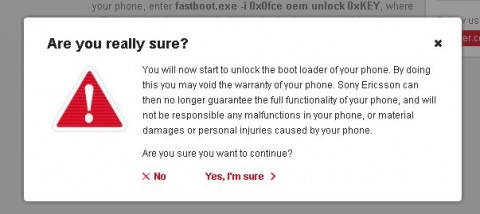
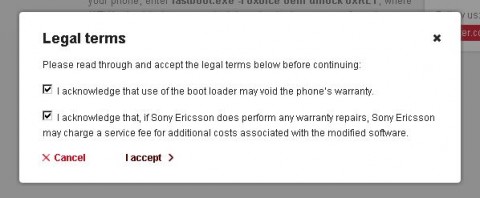
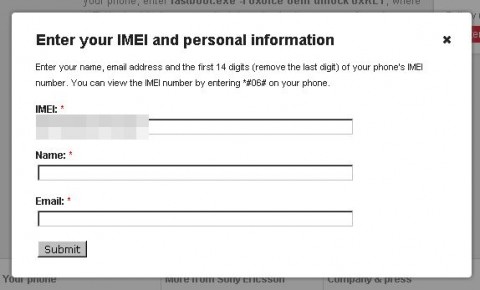
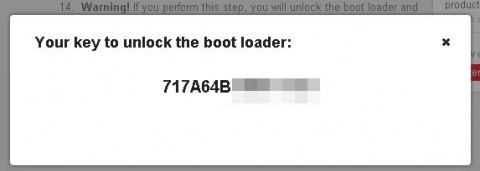
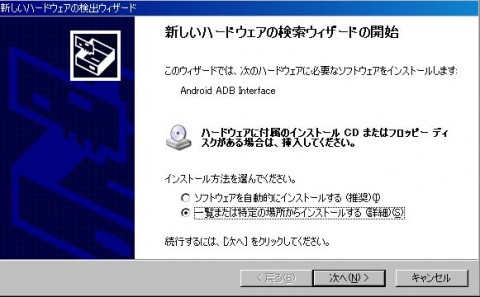
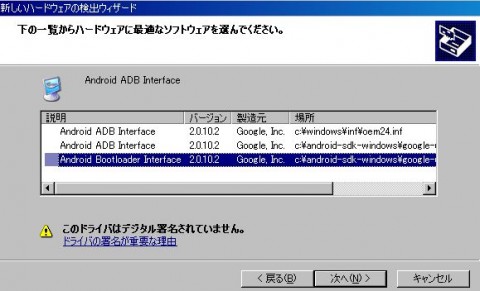
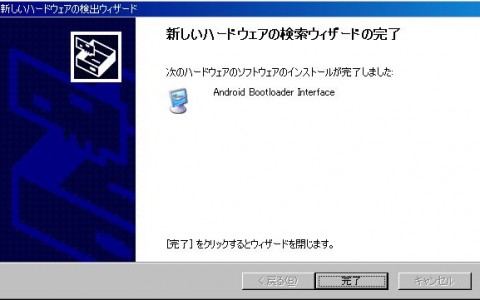
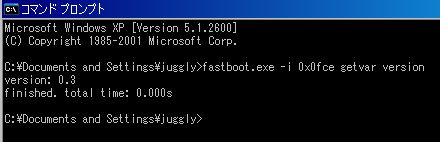
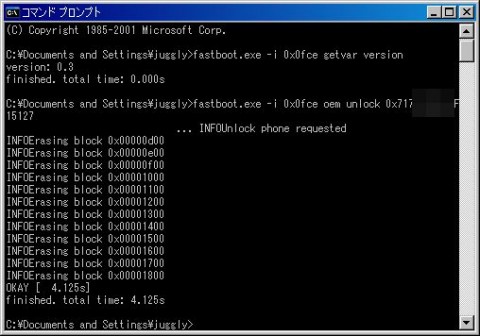
関連記事
週間ランキング
None Found